Pastikan Anda melepaskan perangkat USB apa pun sebelum memulai PC Anda
-
Kesalahan perangkat boot default hilang atau boot gagal menandakan bahwa komputer Anda tidak dapat menemukan perangkat untuk melakukan booting.
-
Ini dapat terjadi karena masalah seperti urutan boot yang salah, konfigurasi BIOS yang salah, dan file boot yang rusak.
- Ubah pengaturan BIOS dan aktifkan partisi utama untuk menyelesaikan perangkat boot default yang hilang atau kesalahan boot gagal pada laptop Levono dan Acer.
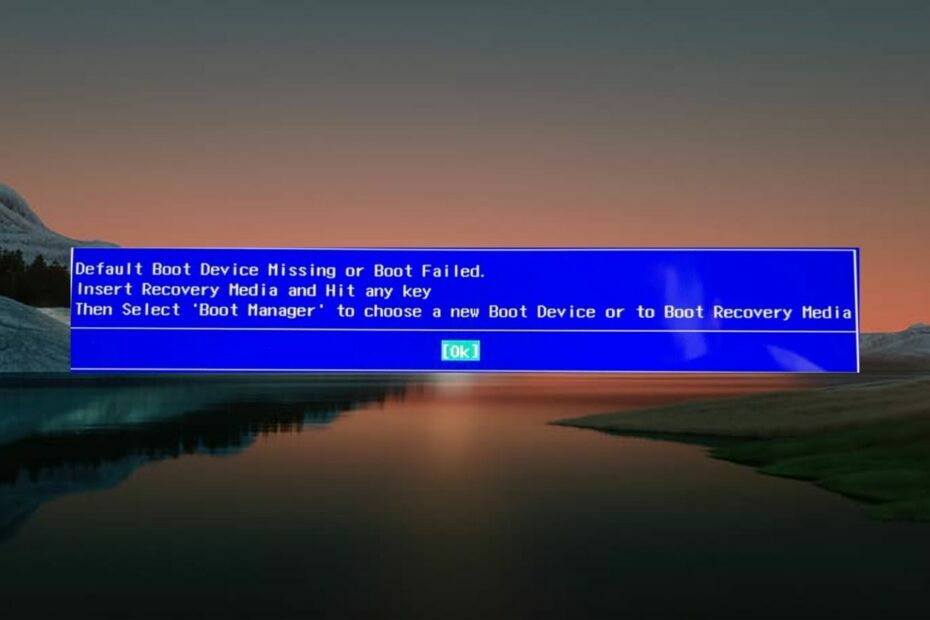
XINSTALL DENGAN MENGKLIK FILE DOWNLOAD
Perangkat lunak ini akan memperbaiki kesalahan komputer yang umum, melindungi Anda dari kehilangan file, malware, kegagalan perangkat keras, dan mengoptimalkan PC Anda untuk performa maksimal. Perbaiki masalah PC dan hapus virus sekarang dalam 3 langkah mudah:
- Unduh Alat Perbaikan PC Restoro yang dilengkapi dengan Teknologi yang Dipatenkan (paten tersedia Di Sini).
- Klik Mulai Pindai untuk menemukan masalah Windows yang dapat menyebabkan masalah PC.
- Klik Perbaiki Semua untuk memperbaiki masalah yang memengaruhi keamanan dan kinerja komputer Anda.
- Restoro telah diunduh oleh 0 pembaca bulan ini.
Ketika laptop Lenovo atau Acer tidak dapat mendeteksi perangkat boot saat startup, ini akan menampilkan Perangkat Boot Default Tidak Ada atau Boot Gagal. Masukkan Media Pemulihan dan Tekan tombol apa saja, Kemudian Pilih Boot Manager untuk memilih Perangkat Boot baru atau untuk Boot Media Pemulihan pesan alih-alih layar pengaktifan.
Jika Anda mengalami kesalahan ini di PC Anda, ikuti panduan ini untuk memperbaikinya.
Apa yang menyebabkan perangkat boot default hilang atau kesalahan boot gagal?
Jika Anda melihat perangkat boot default hilang atau kesalahan boot gagal selama boot sistem, satu atau beberapa hal berikut kemungkinan menjadi penyebabnya:
- kabel SATA – Kabel SATA yang rusak atau rusak tidak dapat mengatur koneksi yang berhasil.
- Sumber Daya listrik – Catu daya yang tidak mencukupi adalah alasan umum yang juga dapat memicu beberapa kesalahan seperti yang ada.
- Urutan boot atau urutan boot salah – Jika pengaturan BIOS salah, kesalahan perangkat boot default yang hilang tidak dapat dihindari.
- Partisi primer tidak aktif – Jika partisi boot primer tidak aktif, Anda mungkin menghadapi penyebab perangkat boot default hilang atau kesalahan boot gagal pada laptop Lenovo/Acer.
- Drive hard disk tidak didukung – Hard drive yang rusak, tidak didukung, atau rusak juga dapat memicu kesalahan ini. Anda dapat mempekerjakan perangkat lunak pemeriksaan kesehatan untuk mengidentifikasi jika ada masalah dengan HDD.
Untungnya, Anda dapat memperbaiki perangkat Lenovo/Acer yang tidak dapat di-boot dengan menerapkan perbaikan yang andal di bawah ini.
Bagaimana cara memperbaiki kesalahan perangkat boot default yang hilang di Lenovo/Acer?
Sebelum menggunakan metode yang tercantum di bawah ini:
- Berhati-hatilah untuk melepaskan media USB apa pun dari PC Anda. Ini penting karena, dalam skenario seperti itu, sistem Anda akan melakukan booting dari USB alih-alih boot drive.
1. Ubah Urutan Boot dan Mode Boot
- Nyalakan kembali komputer Anda dan segera tekan tombol F10 atau F12 kunci untuk mengakses pengaturan BIOS.
- Arahkan ke Boot menu di Pengaturan Boot jendela dan periksa apakah Boot Hard Disk terdeteksi. Jika ya, tetapkan sebagai prioritas menggunakan tombol panah.
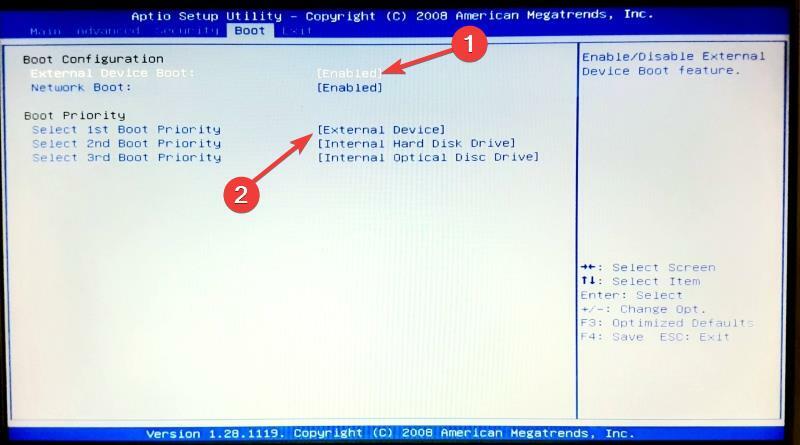
- Selanjutnya, pilih Mode boot dan atur sebagai UEFI alih-alih WARISAN.
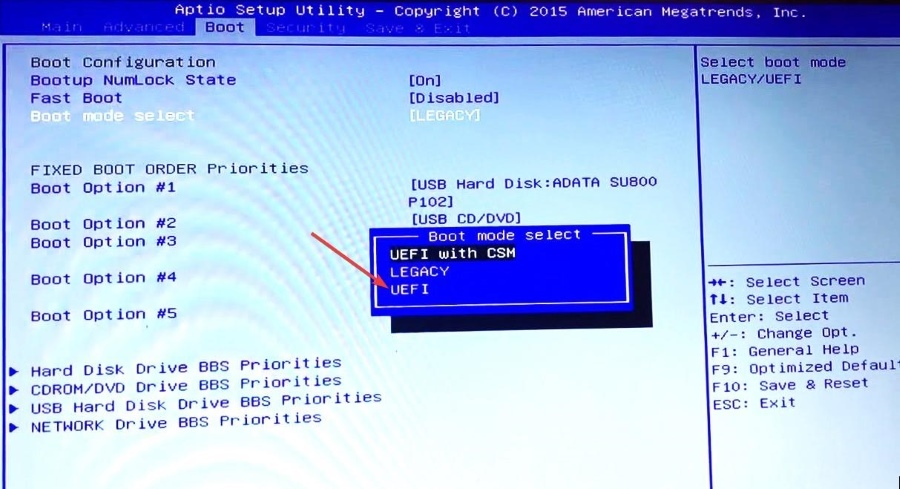
- Setelah ini, tekan F10 untuk menyimpan perubahan, keluar BIOS dan reboot PC Anda secara normal.
Urutan boot dan mode boot yang salah mencegah Windows melakukan booting dengan sukses. Mengubah pengaturan BIOS dapat mengatasi kesalahan startup ini di perangkat Lenovo dan Acer.
2. Aktifkan partisi utama
- Boot PC Anda dari Media instalasi Windows. Jika Anda tidak memilikinya, lihat panduan ini untuk membuat Media Instalasi Windows dengan dukungan UEFI.
- Pilih Perbaiki komputer Anda dari layar berikutnya.
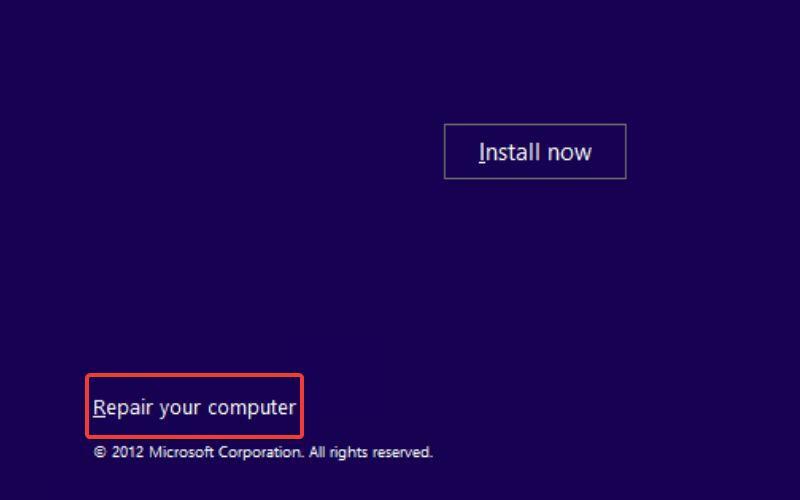
- Selanjutnya, pilih Memecahkan masalah.
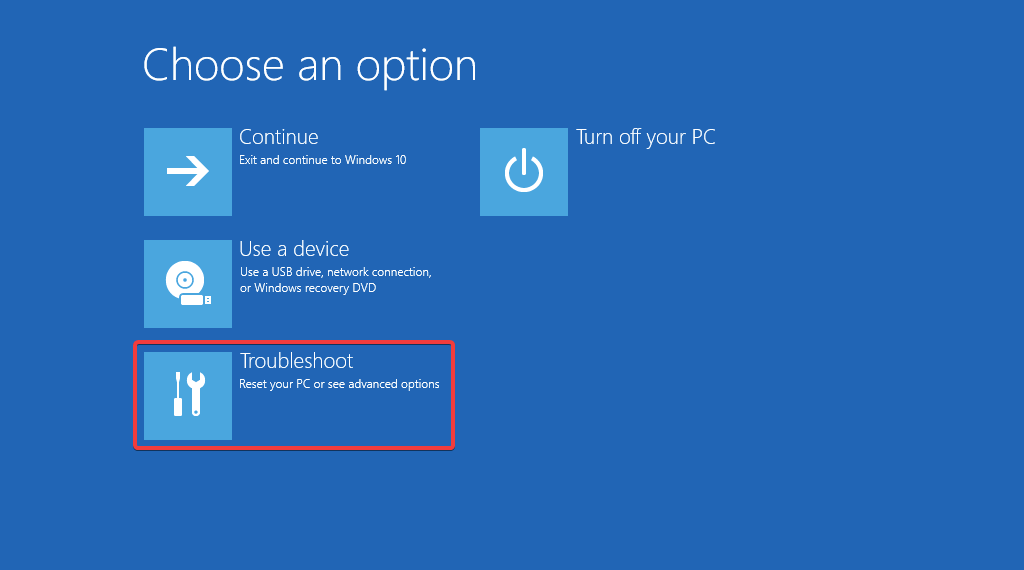
- Memilih Prompt Perintah dari Opsi lanjutan jendela.
- Ketik atau rekatkan perintah berikut satu per satu dan tekan Memasuki kunci.
-
diskpart
daftar disk
pilih cakram 0
daftar partisi
pilih partisi 1
aktif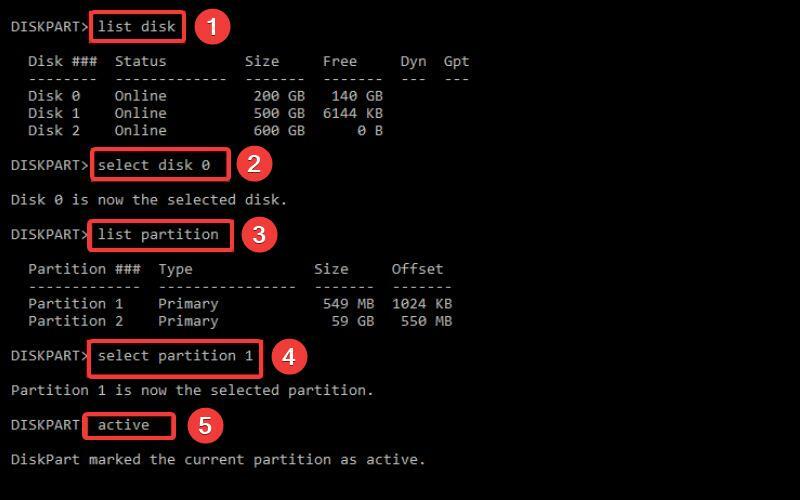
-
- Ketika partisi saat ini ditandai sebagai aktif, keluar dari jendela prompt perintah.
Kiat ahli:
SPONSOR
Beberapa masalah PC sulit diatasi, terutama terkait dengan repositori yang rusak atau file Windows yang hilang. Jika Anda mengalami masalah dalam memperbaiki kesalahan, sistem Anda mungkin rusak sebagian.
Kami merekomendasikan menginstal Restoro, alat yang akan memindai mesin Anda dan mengidentifikasi kesalahannya.
klik disini untuk mengunduh dan mulai memperbaiki.
Sangat penting untuk mengatur partisi utama sebagai aktif jika tidak, Anda akan mendapatkan perangkat boot default hilang atau kesalahan boot gagal saat startup. Anda juga dapat merujuk ke panduan ini untuk membangun kembali partisi boot pada Windows.
- Perbaiki: Folder Terkompresi (Zip) Tidak Valid
- rtf64x64.sys: Cara Memperbaiki Kesalahan Blue Screen of Death ini
- Kesalahan 0x800700df: Ukuran File Melebihi Batas [Perbaiki]
- RNDISMP6.SYS: 5 Cara Mengatasi Blue Screen Error Ini
3. Jalankan Perbaikan Startup
- Masukkan Media instalasi dan boot PC Anda.
- Berikan informasi yang diperlukan dan tekan tombol Berikutnya tombol.
- Pilih Perbaiki komputer Anda pilihan dari layar berikutnya.
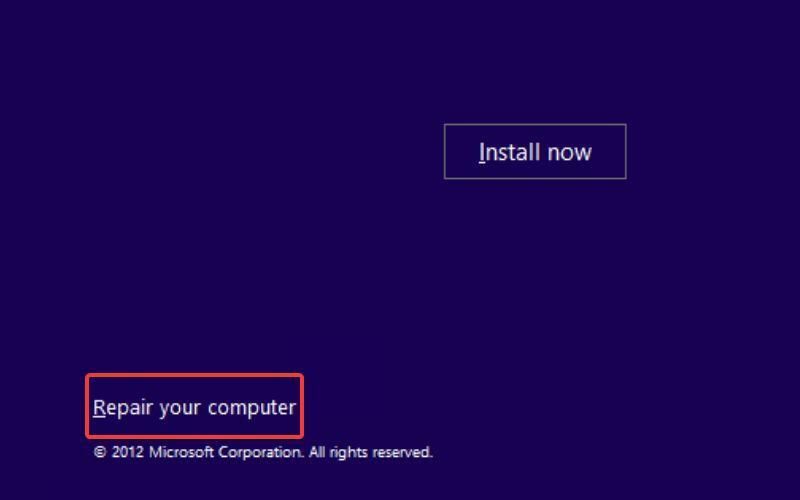
- Selanjutnya, pilih Memecahkan masalah.
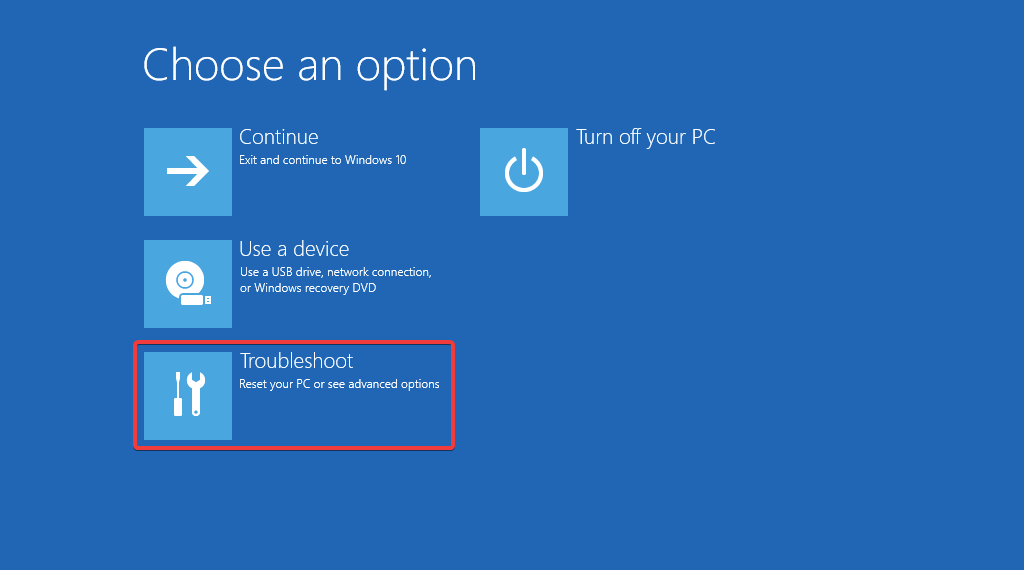
- Pilih Opsi lanjutan.
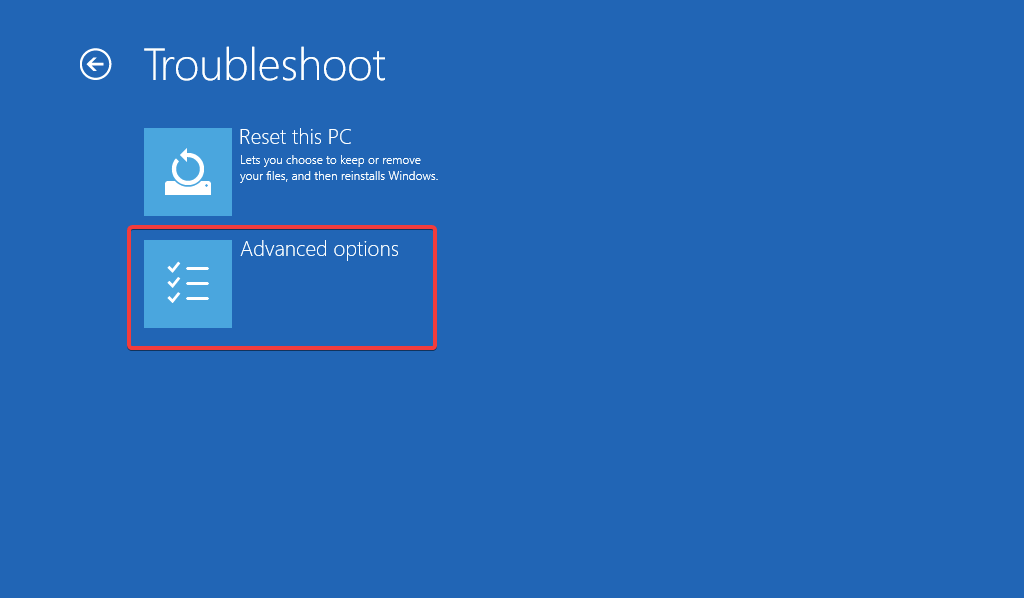
- Memilih Perbaikan Startup pilihan dari Opsi lanjutan jendela.
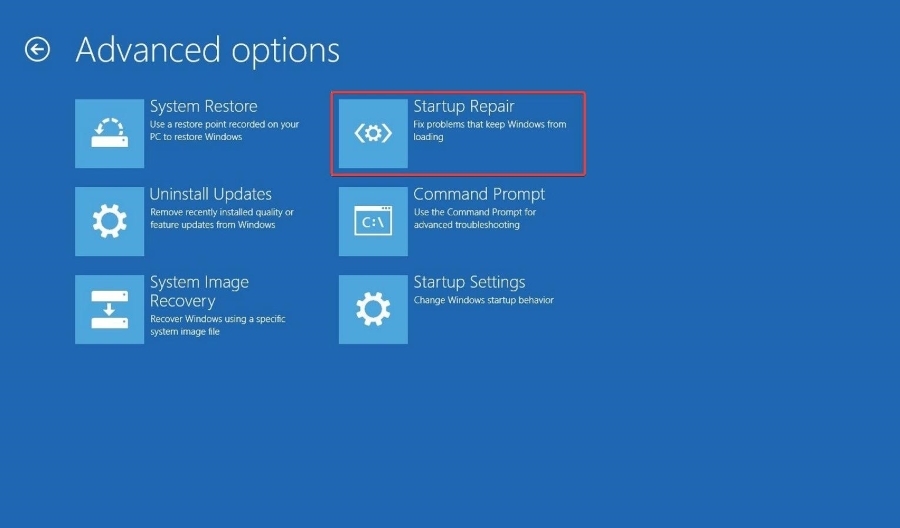
Sekarang Startup Repair akan memindai PC Anda untuk mendiagnosis masalah dan menyelesaikannya. Ketika perbaikan selesai, hidupkan ulang komputer Anda, dan mudah-mudahan, Anda tidak akan lagi mendapatkan perangkat boot default yang hilang atau kesalahan boot gagal.
Jika Anda mendapatkan terjebak dalam loop perbaikan otomatis pada Windows, metode yang diberikan dalam panduan ini akan membantu Anda menghadapinya.
4. Ubah Mode Pengontrol Toko
CATATAN
Mengubah mode pengontrol Penyimpanan dapat menyebabkan hilangnya data. Anda disarankan untuk mencadangkan atau mengkloning disk sebelum mencoba solusi ini.
- Nyalakan ulang komputer Anda dan segera tekan tombol F10 atau F12 kunci untuk mengakses Pengaturan BIOS layar.
- Beralih ke Penyimpanan tab menggunakan tombol panah kanan, pilih Opsi Penyimpanan menggunakan panah ke bawah, dan tekan Memasuki kunci.

- Gunakan tombol panah untuk memilih Konfigurasi SATA dan atur Konfigurasi SATA sebagai AHCI.
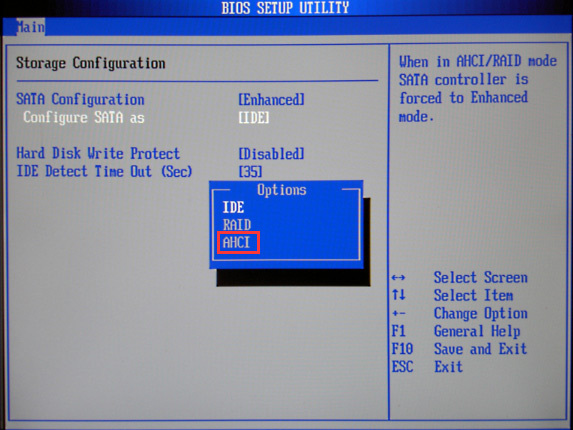
- Akhirnya, tekan F10 kunci untuk menyimpan perubahan dan mem-boot ulang PC Anda seperti biasa.
Pengaturan emulasi SATA yang salah dapat menyebabkan berbagai jenis kesalahan, termasuk perangkat boot default hilang atau kesalahan boot gagal selama pengaktifan PC Windows.
Anda dapat mencoba metode ini untuk memperbaiki perangkat boot default yang hilang atau kesalahan boot gagal pada laptop Acer/Lenovo dan laptop merek lain. Jika Anda mendapatkan Kesalahan BIOS ACPI pada PC Windows, coba solusi yang diberikan dalam panduan ini.
Jika Anda memiliki pertanyaan atau saran, beri tahu kami di bagian komentar di bawah.
Masih mengalami masalah? Perbaiki dengan alat ini:
SPONSOR
Jika saran di atas belum menyelesaikan masalah Anda, PC Anda mungkin mengalami masalah Windows yang lebih dalam. Kami merekomendasikan mengunduh alat Perbaikan PC ini (diberi peringkat Hebat di TrustPilot.com) untuk mengatasinya dengan mudah. Setelah instalasi, cukup klik Mulai Pindai tombol dan kemudian tekan pada Perbaiki Semua.

